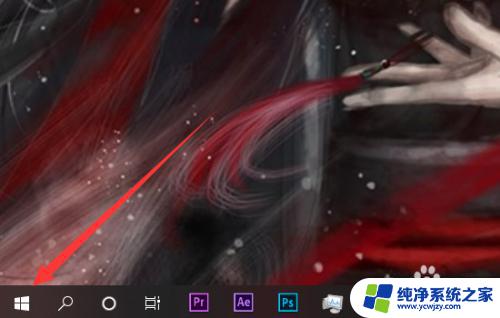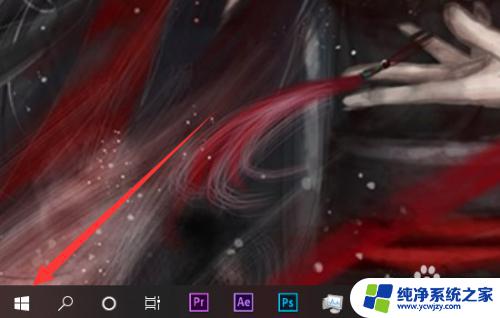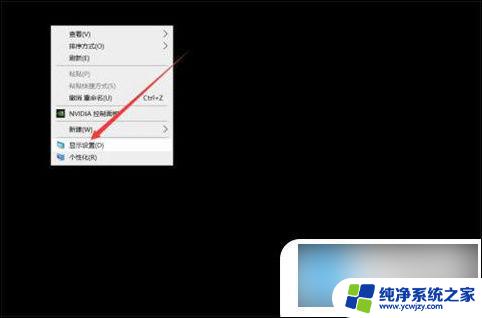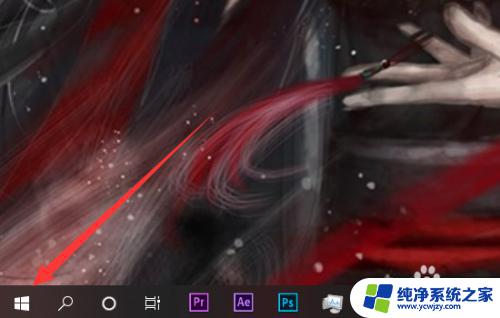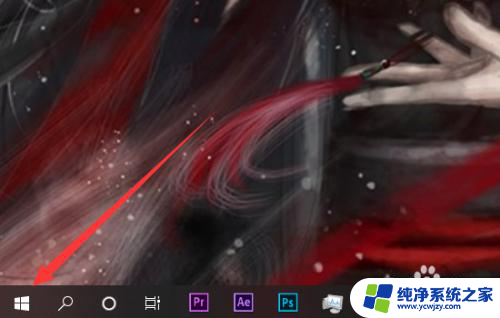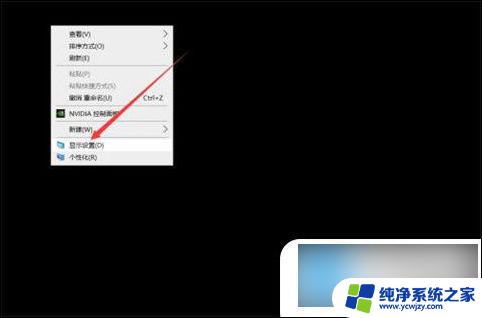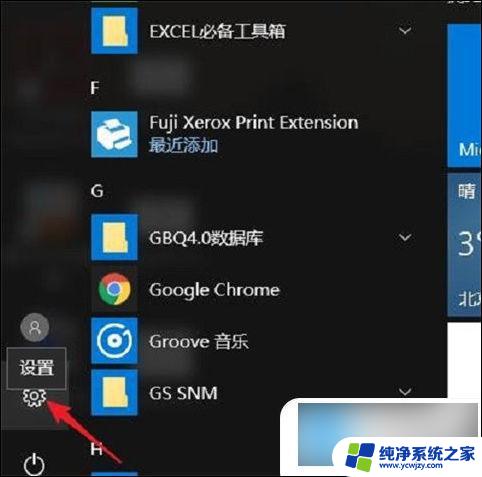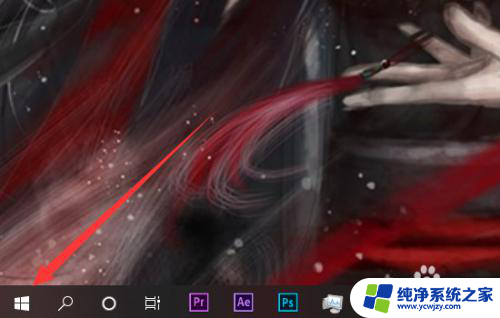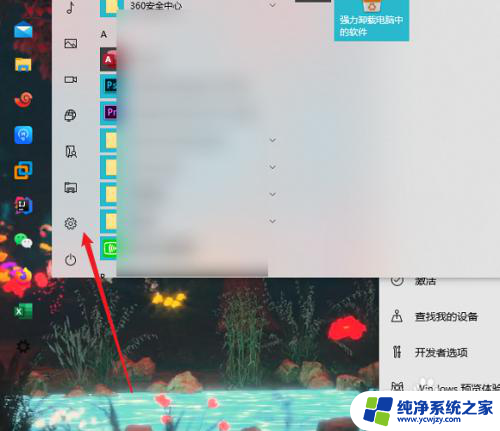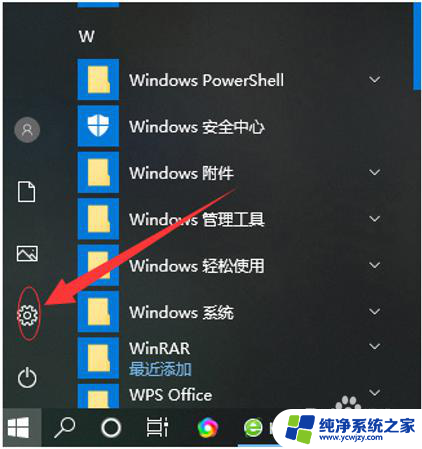攻击windows10的病毒 组织管理员如何处理Win10的病毒和威胁防护提示
近日攻击Windows 10的病毒愈演愈烈,给组织管理员带来了巨大的压力和挑战,面对这些病毒和威胁防护提示,管理员们不得不加强对Win10系统的安全防护,并积极应对各种攻击手段。处理Win10的病毒和威胁防护提示并非易事,需要管理员们具备一定的技术和策略。本文将探讨如何处理这些问题,并为管理员们提供一些建议和解决方案,以确保组织的信息安全。
具体步骤:
1.我们在电脑上打开Windows10安全中心,提示“你的病毒和威胁防护由你的组织管理”的提示信息。

2.这时我们右键点击Windows10桌面左下角的开始按钮,在弹出菜单中选择“运行”的菜单项。
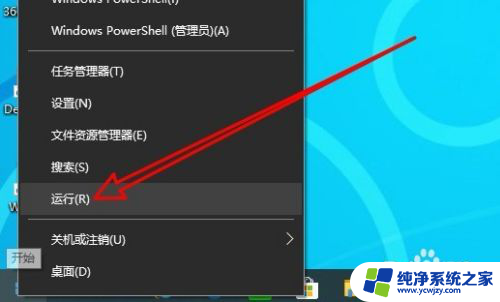
3.在打开的运行窗口中,我们输入命令regedit,然后点击确定按钮。
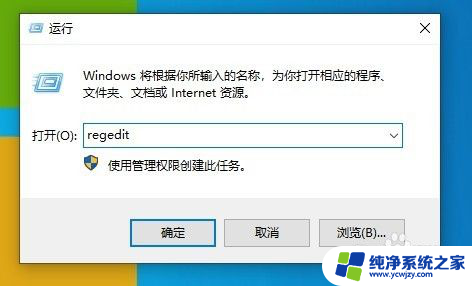
4.接着在打开的Windows10的注册表编辑器窗口中,我们定位到计算机\HKEY_LOCAL_MACHINE\SOFTWARE\Policies\Microsoft\Windows Defender
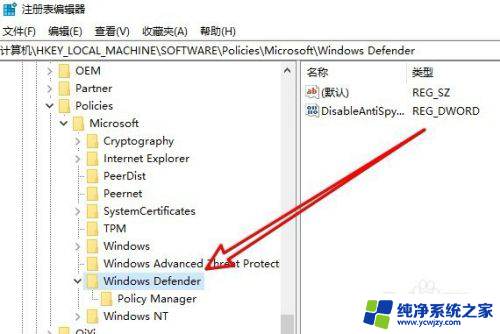
5.然后在右侧的窗口中,我们找到DisableAntiSpyware的注册表
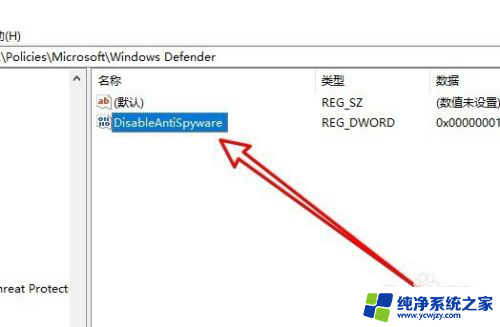
6.右键点击该注册表键值,在弹出菜单中选择“删除”的菜单项。

7.重新启动计算机后,可以发现现在Windows10安全中心可以正常使用 了。
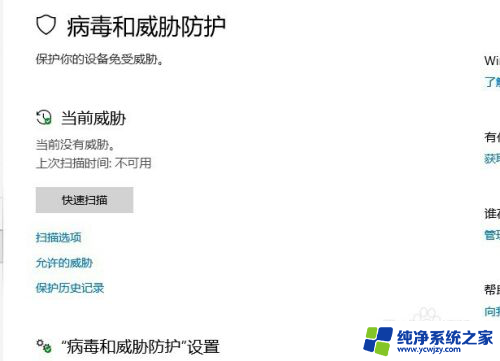
以上就是攻击Windows 10的病毒的全部内容,碰到相同情况的朋友们请参照小编的方法来处理,希望对大家有所帮助。